WINDOWS 10 Pro Mostrar equipo en la Red
Cómo Habilitar los Servicios de Descubrimiento de Red en Windows 10
En la era digital actual, la conectividad en red es esencial para compartir recursos y simplificar la comunicación entre dispositivos. Para que los dispositivos en una red local se descubran y comuniquen de manera efectiva, Windows 10 utiliza dos protocolos clave: el Protocolo de descubrimiento de servicios simples (SSDP) y el Descubrimiento de servicios web (WS-Discovery). Estos protocolos han reemplazado a NetBIOS sobre TCP/IP, que solía utilizarse para este propósito en redes Windows con Master Browser.
Si deseas desactivar NetBIOS de forma segura en tus adaptadores de red y aprovechar los beneficios de SSDP y WS-Discovery en Windows 10, aquí tienes los pasos a seguir:
Pasos para Habilitar los Servicios de Descubrimiento de Red en Windows 10:
Abre la Consola de Administración de Servicios de Windows (services.msc): Puedes acceder a esta consola de varias formas, pero una de las más simples es presionar las teclas Win + R para abrir el cuadro de diálogo Ejecutar, luego escribir services.msc y presionar Enter.
Localiza el Servicio de Publicación de Recursos de Descubrimiento de Funciones: En la lista de servicios, desplázate hacia abajo hasta encontrar "Publicación de recursos de descubrimiento de funciones".
Cambia el Tipo de Inicio del Servicio: Haz doble clic en el servicio "Publicación de recursos de descubrimiento de funciones" para abrir sus propiedades. En la pestaña "General", encontrarás la opción "Tipo de inicio". Cambia esto de "Manual" a "Automático (inicio retrasado)". Esta configuración permitirá que el servicio se inicie automáticamente cuando se inicie Windows.
Habilita el Host de Proveedor de Detección de Funciones: De manera similar, busca el servicio "Host de proveedor de detección de funciones" en la lista de servicios y cambia su tipo de inicio de "Manual" a "Automático (inicio retrasado)".
También puedes realizar estos cambios utilizando una sola línea de comando PowerShell. Abre PowerShell como administrador y ejecuta el siguiente comando:
- powershell
get-Service fdPHost, FDResPub | Set-Service -startuptype automatic -passthru | Start-Service- Reinicia tu Computadora: Para que los cambios surtan efecto, reinicia tu computadora. Una vez que se reinicie, los servicios de descubrimiento de red estarán habilitados y tus dispositivos podrán detectarse y comunicarse en la red de manera eficiente.
Al seguir estos pasos, habrás deshabilitado de forma segura el protocolo NetBIOS y habilitado los servicios de descubrimiento de red en Windows 10, lo que mejorará la conectividad y la detección de dispositivos en tu red local. Esto es especialmente útil si deseas aprovechar al máximo las funciones de red compartida y la colaboración entre dispositivos en tu entorno Windows.

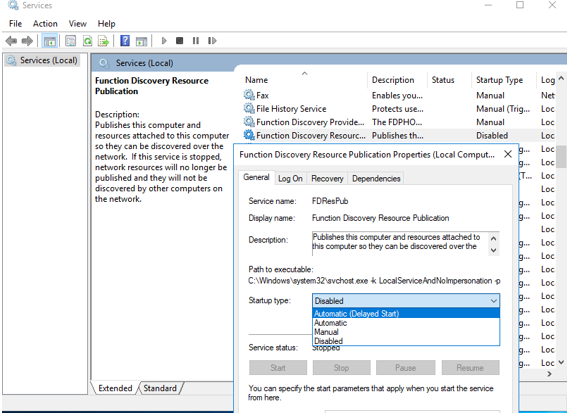




Comentarios
Publicar un comentario